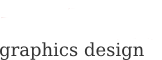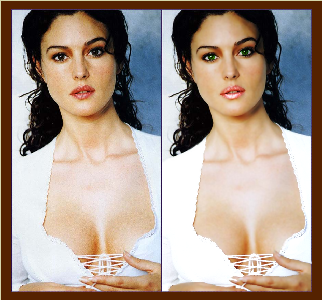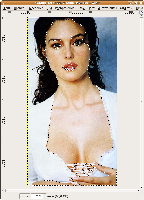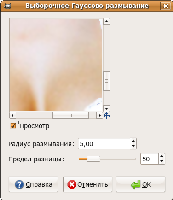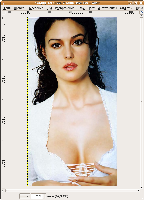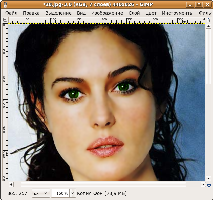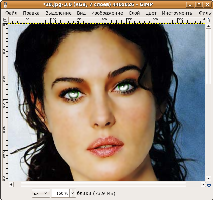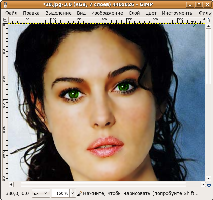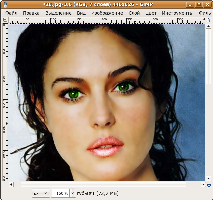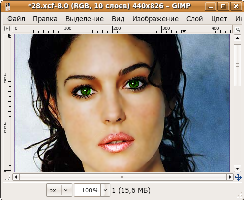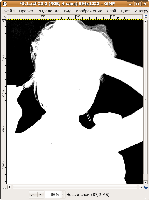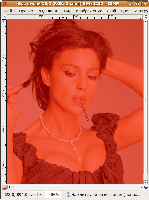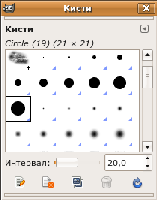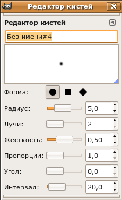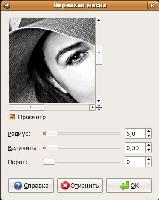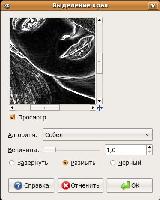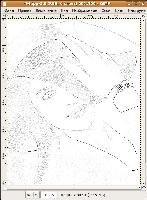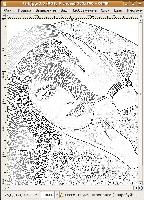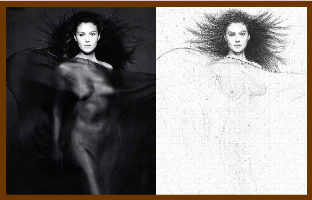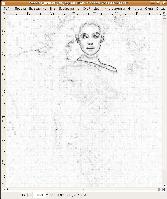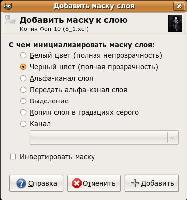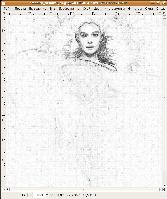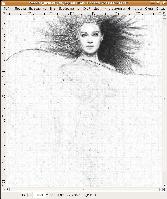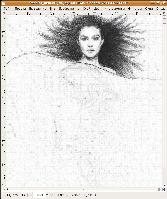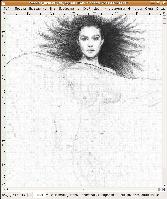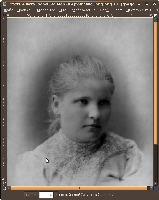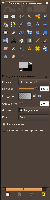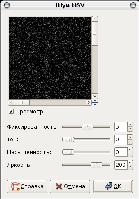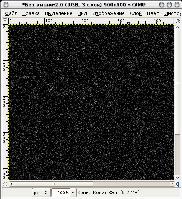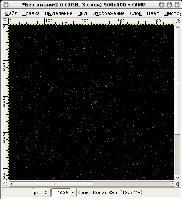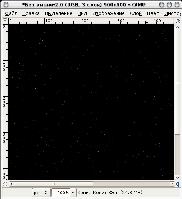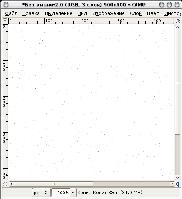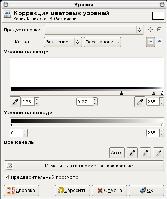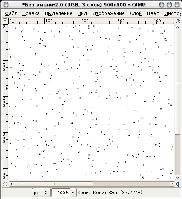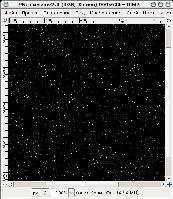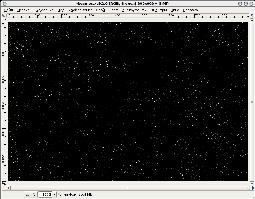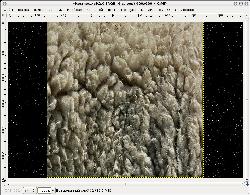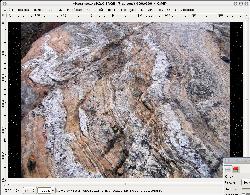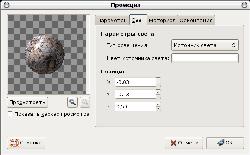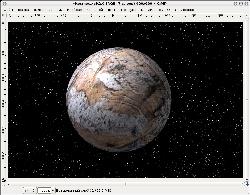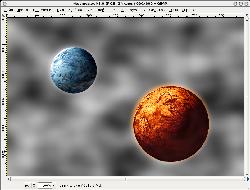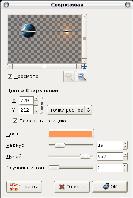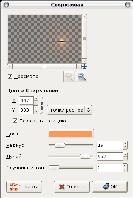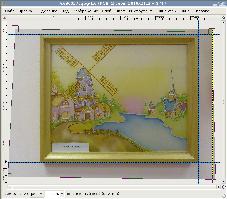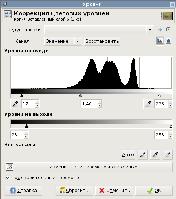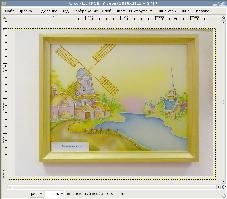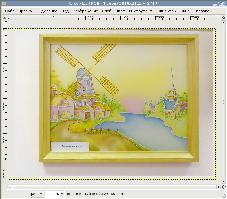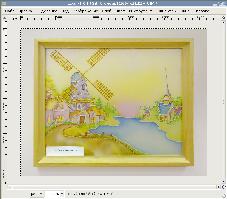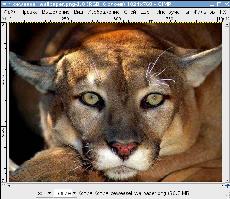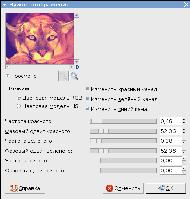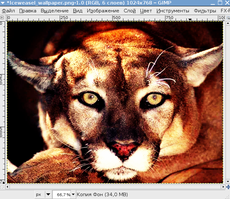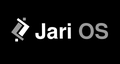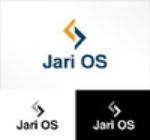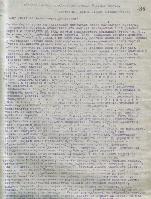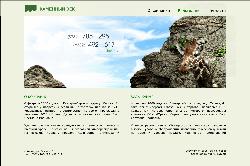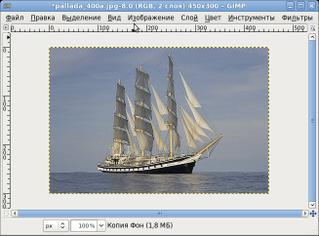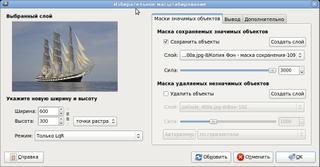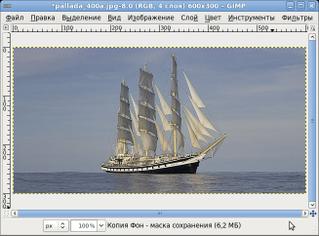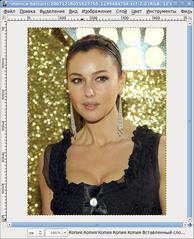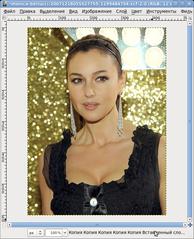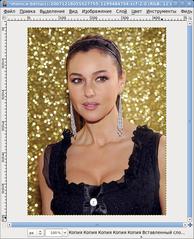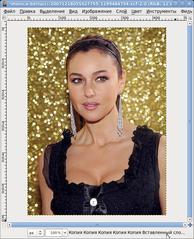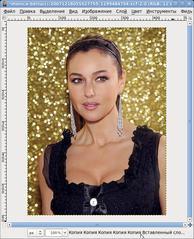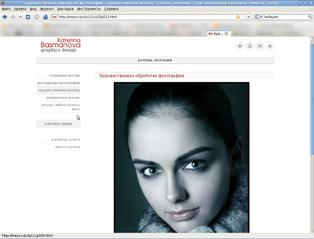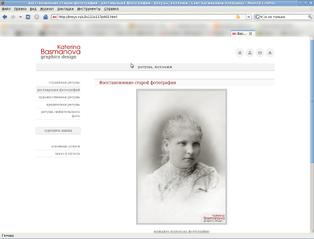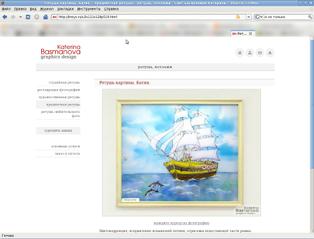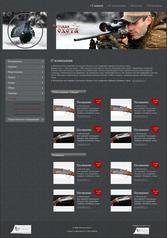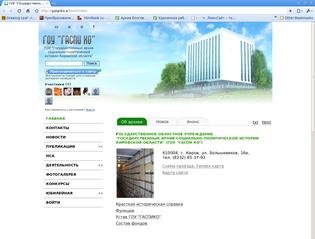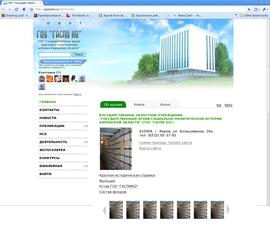Уроки Gimp: Гламурная ретушь
- Шаг 1 Обработка кожи
- Шаг 2 Меняем цвет глаз
- Шаг 3 Работаем над губами
- Шаг 4 Рисуем ресницы
- Шаг 5 Работаем над одеждой
Шаг 1 Обработка кожи.
Прежде чем начать полностью обрабатывать кожу, сначала нужно устранить её явные изьяны (прыщи, морщины, пятна, мешки под глазами). Это можно сделать с помощью "Пальца"(выборочное размывание кистью). Ну вот с прыщиками и морщинками покончено, и теперь уже можно работать со всей поверхностью кожи. Выделяем ее любым удобным способом,
копируем (Ctrl+C), создаем новый слой, вставляем (Ctrl+V), нажимаем на иконку "Якоря". В "Фильтрах" выбираем "Выборочное Гауссовое размывание":
Если при выделении кожи были захвачены лишние участки, то теперь самое время поработать "Ластиком", чтобы сохранить четкость остального изображения.
Шаг_2 Меняем цвет глаз.
Выделяем глаза по радужке (с зажатой клавишей Shift можно выделить оба глаза сразу), копируем, создаем новый слой, вставляем. Заходим в меню "Цвет", выбираем "Цветовой балланс" или "Тонировать", поиграв со значениями можно получить тот цвет, который нужен.
Цвет получили, но глаза кажутся темными, добавим им прозрачности. Создаем новый слой, выбираем мягкую кисть нужного диаметра и рисуем небольшие дуги под зрачками.
В окне "Слои" выбираем режим "Перекрытие".
Шаг_3 Работаем над губами.
С губами работаем точно так же, как и с глазами. Выделяем,копируем, создаем новый слой, вставляем, меняем цвет,создаем новый слой, в нем добавляем блик мягкой кистью, включаем режим "Перекрытие".
Шаг_4 Рисуем ресницы.
У нижнего века рисуем подводку с помощью инструмента "Контуры". У правого глаза ресниц больше чем у левого - исправляем. Ресницы можно нарисовать двумя способами, но потребуется немного терпения.
1. С помощью "Пальца" можно вытянуть ресницы из подводки.
2. Так же их можно нарисовать с помощью иструмента "Контуры".
В данном случае я ее просто отбелила "Цвет" - "Яркость-Контраст", но ее так же можно окрасить "Цвет" - "Цветовой балланс" или "Тонировать".
При использовании фильтра можно получить вот такой эффект ("Фильтры" - "Имитация" - "Рассеянный свет"):
Другие примеры:
PS: Прошло чуть больше года, и мне уже страшно смотреть и на эту статью и на эту ретушь :)), но пусть будет)
Ну а вот здесь то, к чему я пришла за этот год, до чего выросла.
текст недоступен
другие страницы раздела
- Обновление Gimp до 2.6
- Уроки Gimp: cохранение цвета для выбранных областей
- Уроки Gimp: Выделение сложного фрагмента изображения
- Уроки Gimp: Кисти Gimp
- Уроки Gimp: Преобразование фотографии в рисунок карандашом первый способ
- Уроки Gimp: Преобразование фотографии в рисунок карандашом второй способ
- Уроки Gimp: Реставрация старой фотографии
- Рисунки в Gimp
- Gimp 2.6 в Debian 5.0 Lenny
- Уроки Gimp: Девушка из огня
- Уроки Gimp: Космос. Основа для звездного неба
- Уроки Gimp: Космос. Планеты
- Уроки Gimp: Космос. Звёзды и звёздная пыль.
- Уроки Gimp: Установка кистей. Видеоурок
- Уроки Gimp: Исправление искажения оптики. Изменение перспективы. Цветокоррекция.
- Уроки Gimp: Стилизация фотографии.
- Уроки Gimp: Ретушь фотографии + избирательное масштабирование
- Уроки Gimp: установка плагинов
- Уроки Gimp: Ретушь ювелирных изделий
- Уроки Gimp: Портретная ретушь
- Запустила свой сайт!!!
комментарии